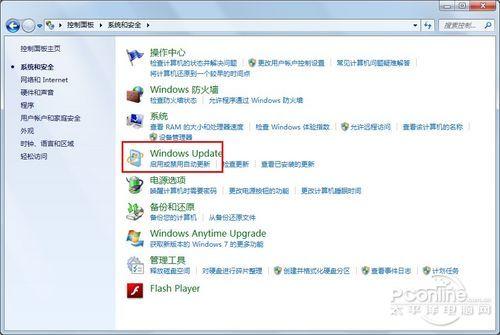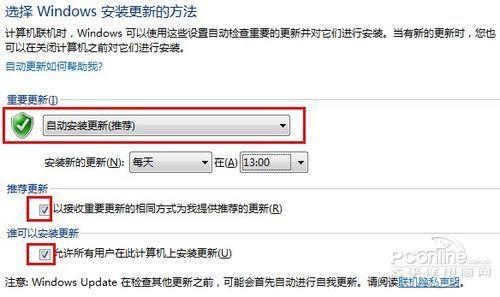怎樣才能讓自己的正版更安全?當然,安裝了防毒軟體就可以很好地保護自己的電腦。然而,各位網友有沒有想過,如何才能讓自己的Windows7系統更安全?其實,只要做好關鍵的三步操作,就可以讓自己的Windows7系統更安全!
工具/原料
ghostxp
步驟/方法
怎樣才能讓自己的正版更安全?當然,安裝了防毒軟體就可以很好地保護自己的電腦。然而,各位網友有沒有想過,如何才能讓自己的Windows7系統更安全?其實,只要做好關鍵的三步操作,就可以讓自己的Windows7系統更安全!
簡單地說下這三步操作是什麼。ghostxp 第一步,開啟Windows Update,讓Windows7自動下載最新的補丁,讓黑客無法通過漏洞來攻擊Windows7。第二步,建立Windows7標準帳號戶,在普通賬戶下,病毒想執行都要經過同意才行。第三步,安裝微軟官方的免費正版防毒軟體——微軟安全軟體,讓病毒木馬無處可逃。
第一步:開啟Windows Update系統自動更新功能
眾所周知,黑客都是通過Windows7的漏洞來攻擊使用者的電腦的。只要Windows7沒有漏洞了,那麼黑客就有心無力了。那麼,如何開啟Windows7的Windows Update系統自動更新功能?
其實,如果使用者安裝的是系統,系統本身就自動開啟Windows Update功能。然而,部分使用者使用盜版Win7的話,這個安全功能往往被關閉。
重新開啟Windows Update的方法很簡單,開啟“控制面板”,再開啟“系統和安全”就能看到“Windows Update”。
找到Windows Update
下一步就很簡單,看圖進行選擇就行。系統更新的自動安裝時間可以選擇在中午休息的時候,可以就不會在工作的時候被打擾了。
開啟Windows Update系統自動更新功能
如果想更好地瞭解Windows Update的詳細功能,可以看看下面微軟的官方文件。
為什麼要自動更新 Windows?
使用自動更新,就不必聯機搜尋更新,也不必擔心計算機缺少 Windows 的關鍵修復程式。Windows 會自動檢查適用於計算機的最新更新。根據所選擇的 Windows Update 設定,Windows 可以自動安裝更新,或者只通知您有新的更新可用。如果您首次開始使用計算機時未開啟自動更新功能,則現在仍然可以將其開啟。有關詳細資訊,請參閱“啟用或禁用自動更新”。
應按照何種頻率檢查更新?
如果您不使用自動更新功能,則應每週至少檢查一次更新。Microsoft 通常在每月的第二個或第四個星期二發行重要更新。不過,可能會隨時發行更新。
如果您開啟自動更新功能,則將自動下載並安裝大多數安全性、可靠性和相容性更新。但是,許多更新不是自動安裝的。這包括可選更新以及需要您接受新的使用條款才能獲得的更新。您需要轉到 Windows Update 檢查需要手動安裝的更新。
自動更新 Windows 需要多少費用?
使用 Windows Update 服務不需要您支付任何費用。但是,下載更新時可能需要支付標準的本地和長途電話費用以及 Internet 服務費,具體視您的 Internet 連線付費標準而定。
下載更新需要多長時間?
這取決於所使用的 Internet 連線型別以及計算機所需的更新數量。在聯機時,會在後臺自動下載更新,且不會干擾其他下載。如果您斷開網路連線,則會在下次聯機時繼續在後臺下載更新。
我將獲得何種型別的更新?
Windows Update 根據更新的重要性對軟體更新進行分類。更新有三種類別:重要、推薦和可選。
重要更新。重要更新可幫助您的計算機始終處於更安全可靠的狀態,保護您的計算機和個人隱私。這些更新包括安全更新和關鍵更新,以及可靠性改進。
推薦更新。推薦更新可幫助您的軟體始終處於最新狀態且計算機始終保持高效執行。如果在設定 Windows Update 時選擇了“使用推薦設定”,則推薦更新會隨重要更新一同顯示。如果您只選擇了“安裝重要更新”,則推薦更新會隨可選更新一同顯示。推薦更新包括軟體更新以及新功能或改進功能。
可選更新。可選更新包括您可以手動安裝的更新和軟體,如 Microsoft 新開發的軟體或試用軟體或者來自 Microsoft 合作伙伴的可選裝置驅動程式。
如何知道安裝了哪些更新?
Windows Update 會儲存更新歷史記錄,以便您可以檢查安裝了哪些更新以及在何時進行的安裝。有關詳細資訊,請閱讀“檢視安裝了哪些 Windows 更新”一文。
Windows 在升級後自動啟動之前是否會詢問我,或者是否會自動重新啟動?
Windows Update 將通知您是否需要重新啟動計算機來完成安裝更新,並會為您提供立即重新啟動或推遲重新啟動的機會。如果您長時間離開計算機,Windows 會自動重新啟動您的計算機。Windows 這樣做的目的是幫助確保所有的最新安全更新和其他重要更新都及時得到應用,以幫助使您的計算機更加安全。
如果您是系統管理員並且希望控制重新啟動行為,則可以使用“組策略”來防止發生自動重新啟動。
Windows 如何確定我的計算機需要哪些更新?
Windows Update 包含用於檢測計算機相關資訊(如 Windows 和計算機正在執行的其他 Microsoft 軟體的製造商、型號以及版本)的軟體工具。Microsoft 使用這些資訊只安裝計算機所需的更新。有關詳細資訊,請參閱 啟用或禁用自動更新 和 更改 Windows 安裝或通知您更新的方式。
如果存在問題並且尚未安裝重要更新,系統是否會通知我?
是。如果無法安裝安全更新和其他重要更新,Windows Update 將會通知您。有關詳細資訊,請參閱“安裝更新疑難解答”。
安裝更新時遇到問題要怎麼做?
Windows 提供了內建疑難解答程式,可以自動查詢和修復一些有關 Windows Update 的常見問題。
第二步:使用Windows7標準使用者帳戶來工作
Windows7跟Windows XP最大的區別就是增加UAC(使用者帳號控制設定)安全設定,有了UAC安全設定,病毒想執行必須要經過使用者同意才行!
而在Windows7管理者帳戶下,使用者可能會被病毒“忽悠”過去,而在Windows7標準帳戶下,想被“忽悠”就變得難多了。因為Windows標準帳戶並不能隨意安裝軟體,凡是要執行需要管理者資格的軟體都會被提示。病毒想修改系統檔案,難於登天。
根據Windows 7的幫助檔案,使用標準帳戶可以讓Windows 7更安全,可以有效地防止使用者對系統的修改。那麼,我們就來建立一個“合格”的Windows 7標準帳戶。
為管理員帳號加密
雖然Windows 7非常安全,黑客要想通過網路控制你的電腦是非常困難的一件事。但如果你的Windows 7管理員帳戶沒有加密,可能會被人在你的電腦上直接登入管理員帳戶從而直接控制你的電腦(當然這可能是你的電腦處在一個公開的環境中)。
點選“為您的帳戶建立密碼”就能成功新增密碼
為Windows 7管理員帳戶增加一個只有你才知道的密碼,那安全性就大大提高了。
禁用Guest帳戶
如果你的電腦不是公用電腦,那這個Guest使用者就禁用吧。這樣設定可以讓你的系統更安全。
禁用Guest帳戶
建立一個標準帳戶
萬事俱備只欠東風,現在就開始建立一個Windows 7標準帳戶。在Windows 7標準帳號下,你能用到所有的軟體,但如果軟體程式要對系統進行修改時得通過你的批准才行。因此安全性大大提高。
建立一個標準帳戶
最後,為標準帳戶建立密碼
安全至上的做法就是,為Windows 7的標準帳號建立密碼。這樣別人(例如辦公室的其他人)就不能檢視你的電腦了(畢竟電腦裡有你的隱私)。
記得建立密碼
第三步:安裝微軟官方免費專業防毒軟體——微軟安全軟體
正版的Windows7跟什麼安全軟體(防毒軟體)最搭配?或許每一個人都有一個不錯的選擇,但如果如果從免費和專業上考慮,最搭配的就是微軟自家研發的防毒軟體——微軟安全軟體(Microsoft Security Essentials )。
微軟安全軟體(Microsoft Security Essentials ),他英文名現在都被使用者叫成是MSE,中文名則被叫做微軟防毒軟體。其實這兩種叫法都是不夠官方的,正確的叫法是微軟安全軟體(英文叫法是:Microsoft Security Essentials )。
軟體名稱: 微軟安全軟體
軟體版本: 2.0.657 簡體中文版
軟體大小: 7879k
軟體授權: 免費
適用平臺: WinXP Vista Win7
下載地址: 微軟免費防毒軟體MSE
選擇微軟安全軟體的7個理由
為什麼要選擇微軟安全軟體(Microsoft Security Essentials )?簡單地說,微軟安全軟體是微軟親自設計的防毒軟體,完美相容Windows7,可以跟Windows7不產生任何相容性上的問題。並且微軟安全軟體完全免費,條件是必須安裝在正版的Windows系統中。
還有一條很重要的理由是,xp系統使用微軟安全軟體(Microsoft Security Essentials ),你不需要掌握多少防毒方面的知識,微軟安全軟體就自動讓你的系統處於非常安全的環境中。或許,下面的圖片可以告訴你為什麼要選擇微軟安全軟體(Microsoft Security Essentials )。
注意事項
xp系統使用微軟安全軟體(Microsoft Security Essentials ),你不需要掌握多少防毒方面的知識,微軟安全軟體就自動讓你的系統處於非常安全的環境中。或許,下面的圖片可以告訴你為什麼要選擇微軟安全軟體(Microsoft Security Essentials )。